شاید کسی یک GIF تولد برای شما ایمیل کرد معنی زیادی داشته باشد. شاید یک GIF سگ رقصنده پیدا کرده باشید که نمی توانید از تماشای آن دست بکشید. شاید شما یک تصویر GIF داشته باشید که بخواهید برای خنده خوب با یک دوست به اشتراک بگذارید. هر چه که باشد، میتوانید یک GIF متحرک را در رایانه یا دستگاه تلفن همراه خود ذخیره کنید.
برخی از وبسایتهای GIF گزینه دانلودی را در اختیار شما قرار میدهند که ذخیره یک GIF را ساده میکند. با این حال، ممکن است این گزینه را نداشته باشید، یا ممکن است از دستگاه تلفن همراه خود استفاده کنید. در اینجا، به شما نشان خواهیم داد که چگونه یک GIF را در دستگاه های مختلف خود دانلود کنید.
به دنبال گزینه دانلود بگردید
اگر می خواهید تصاویر متحرک را از یک وب سایت GIF محبوب مانند ایمگور ذخیره کنید، می توانید گزینه دانلود سایت را بررسی کنید. این به شما یک راه آسان برای دانلود و ذخیره فایل های GIF در هر دستگاهی با استفاده از یک مرورگر وب می دهد.
در Imgur، GIF مورد نظر برای ذخیره را انتخاب کنید. سپس، از سه نقطهدر سمت راست بالای GIF برای انتخاب دانلوداستفاده کنید.
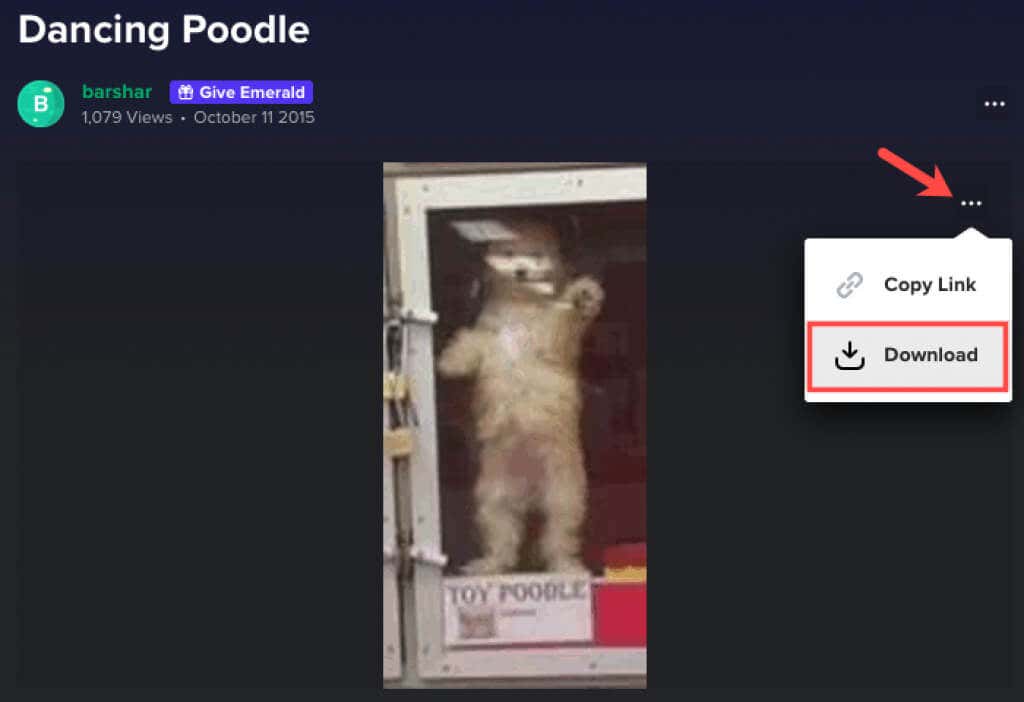
سپس می توانید GIF را از پوشه بارگیری مرورگر خود بردارید.
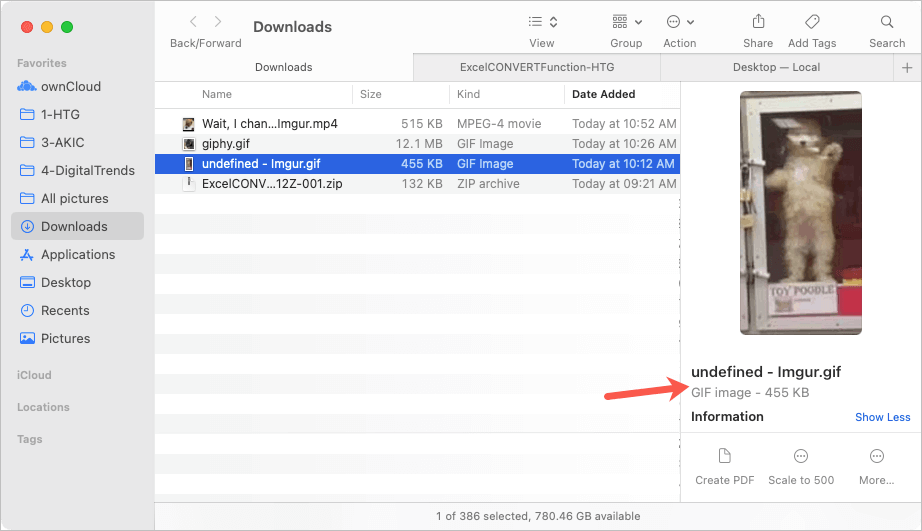
توجه داشته باشید که بسته به نحوه بارگذاری آنها در وبسایت، ممکن است برخی از GIFها در قالبهای متفاوتی مانند MP4 یا WEBP دانلود شوند. اگر ترجیح می دهید آن فایل را به عنوان یک GIF ذخیره کنید، می توانید یک مبدل فایل آنلاین را بررسی کنید.
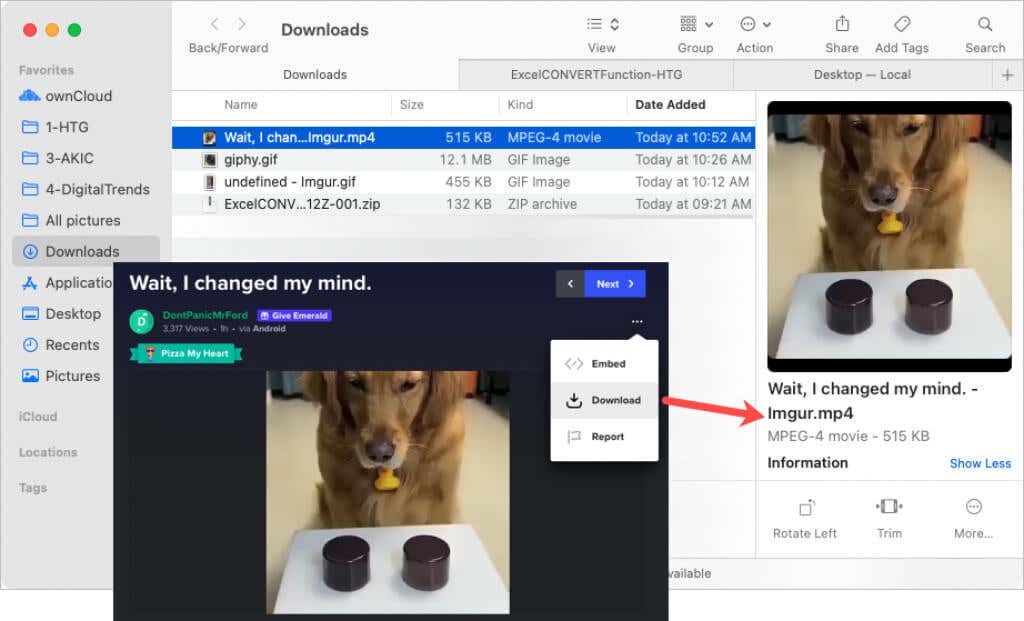
در هر صورت، ارزش آن را دارد که یک سایت اختصاصی GIF را برای گزینه دانلود آن بررسی کنید.
یک GIF را در رایانه خود ذخیره کنید
اگر با یک وبسایت GIF بدون گزینه دانلود مانند وبلاگ Tumblr یا Gfycat مواجه شدید، یا به سادگی یک GIF را که میخواهید پیدا کنید انجام جستجوی گوگل ، هنوز هم می توانید آن را با استفاده از یک فرآیند ساده ذخیره کنید.
وقتی GIF مورد نظر خود را مشاهده کردید، روی آن کلیک راست کنید. در Windows یا Mac، Save Image Asرا انتخاب کنید.
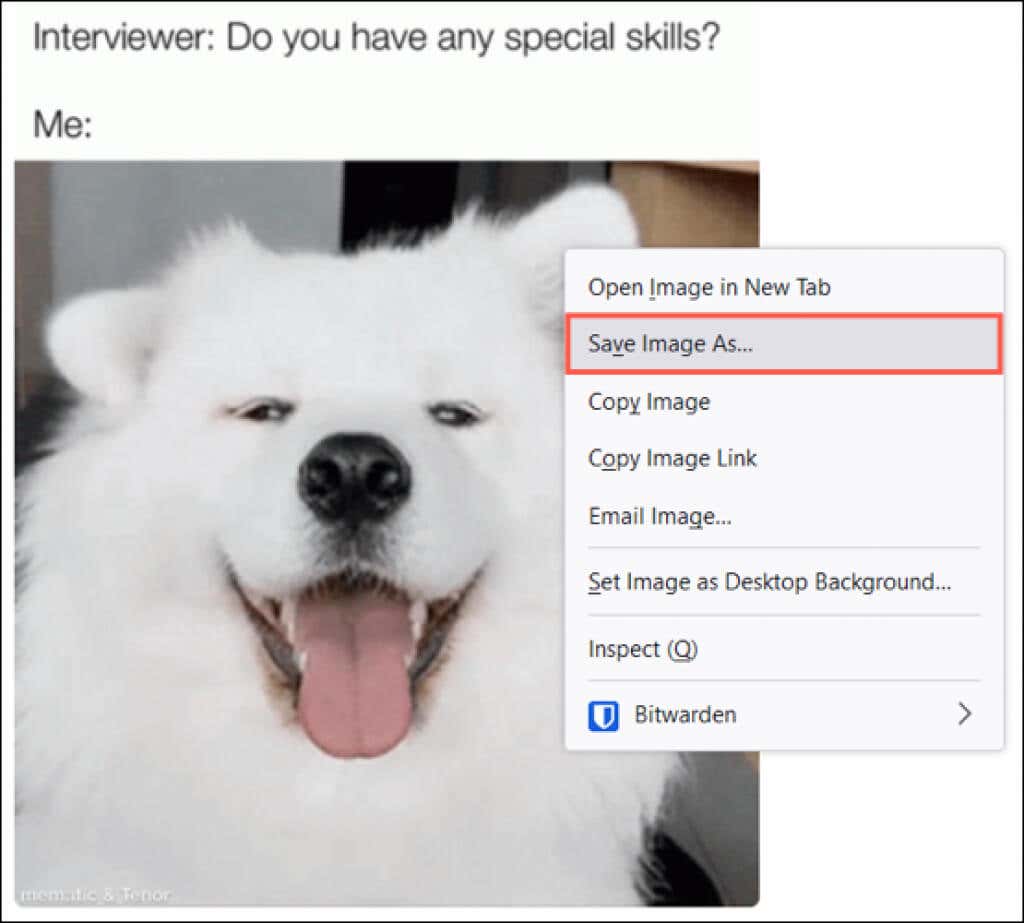
وقتی کادر محاورهای Save As باز شد، مکانی را برای ذخیره GIF انتخاب کنید، در صورت تمایل نام آن را تغییر دهید و فرمت فایل را به عنوان GIF تأیید کنید. به یاد داشته باشید که فرمت های JPG و PNG تصاویر متحرک نیستند، بلکه ثابت هستند.
ذخیرهرا انتخاب کنید و سپس به محلی که آن را ذخیره کرده اید بروید تا باز شود.
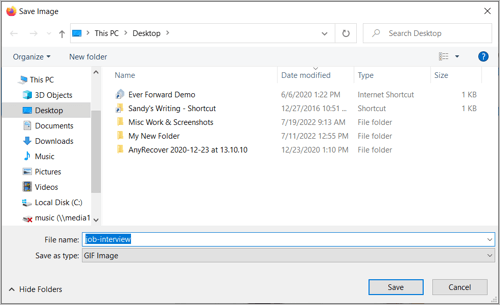
یکی دیگر از گزینه های راست کلیک در Mac ذخیره تصویر در دانلودهااست. این GIF را مستقیماً در پوشه بارگیریهای شما بدون گذراندن مرحله کادر گفتگوی Save As در بالا قرار میدهد.
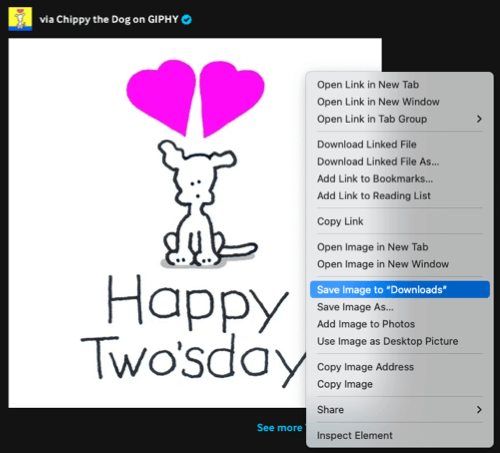
یک GIF ذخیره شده را در رایانه خود مشاهده کنید.
احتمالاً یک ابزار عکس یا تصویر پیشفرض در رایانه خود دارید. وقتی روی GIF دوبار کلیک میکنید، در آن برنامه باز میشود.
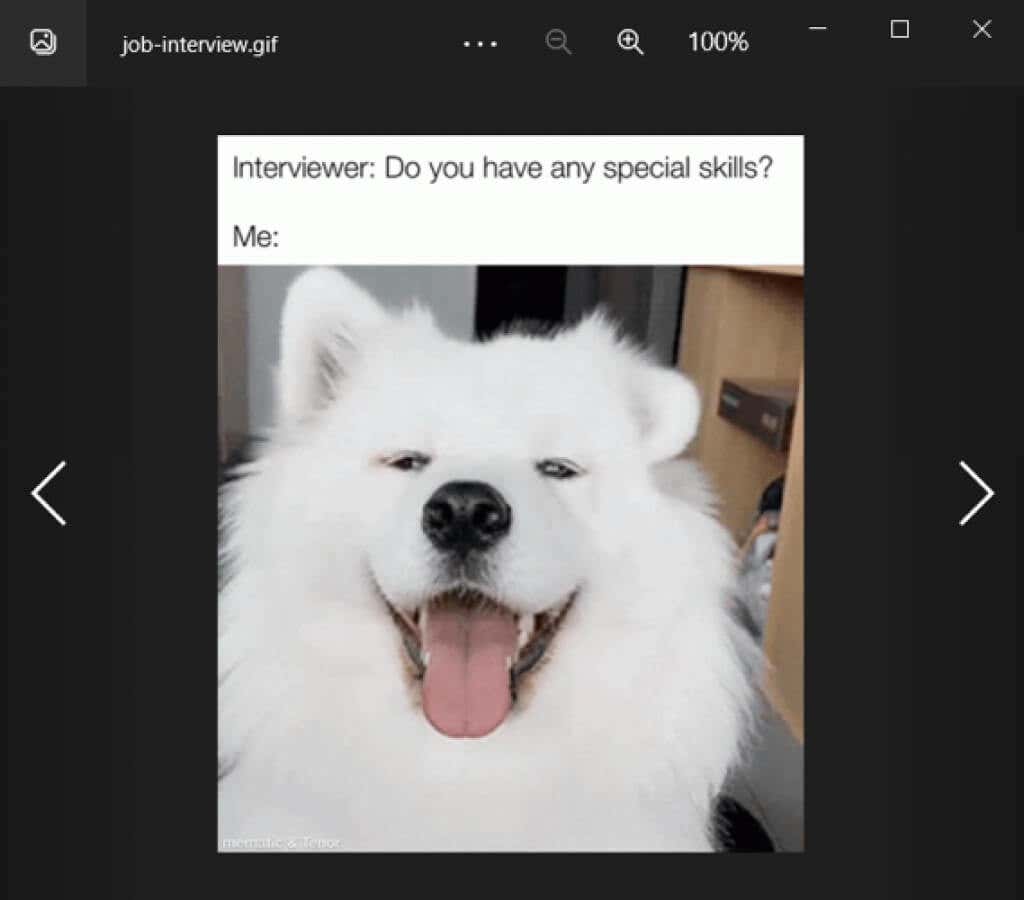
اگر در مشاهده انیمیشن GIF مشکل دارید، همیشه میتوانید آن را در یک مرورگر وب مانند Google Chrome یا Safari باز کنید.
روی GIF در Windows یا Mac کلیک راست کنید، Open Withرا انتخاب کنید و مرورگر مورد نظر خود را انتخاب کنید.
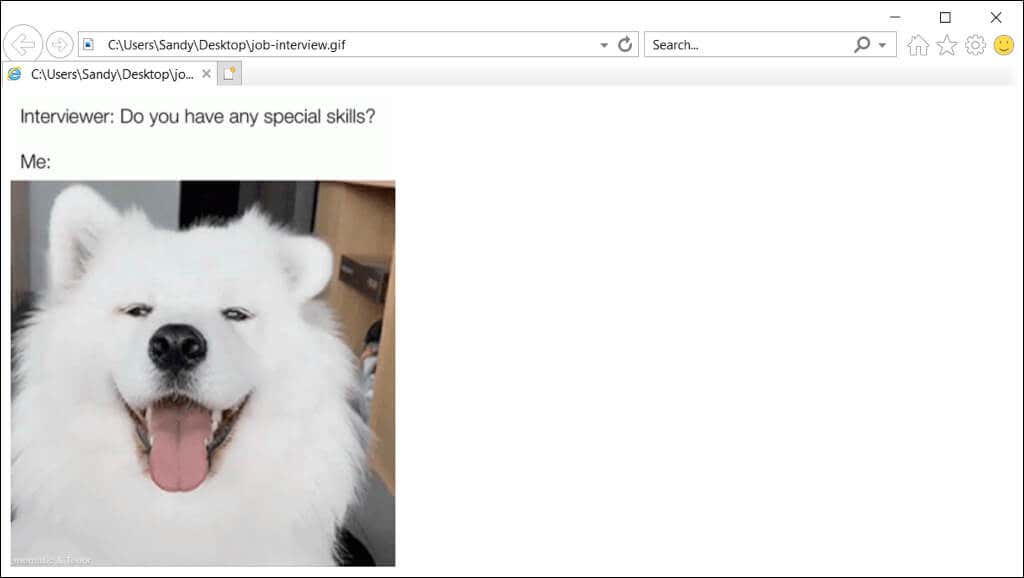
ذخیره و مشاهده GIF در دستگاه همراه خود
ذخیره یک GIF که در دستگاه تلفن همراه خود مشاهده می کنید شبیه به آن در رایانه شما است. در بیشتر موارد، می توانید روی گزینه Save ضربه بزنید، نگه دارید و انتخاب کنید. در اینجا چند نمونه آورده شده است.
در Android، از سایت گیفی بازدید می کنیم و GIF مورد نظر خود را می بینیم. روی ضربه بزنید، نگه دارید و ذخیره تصویررا در منوی بازشو انتخاب کنید. سپس، Google Photosرا باز کنید، دانلودرا انتخاب کنید، و GIF خود را خواهید دید.
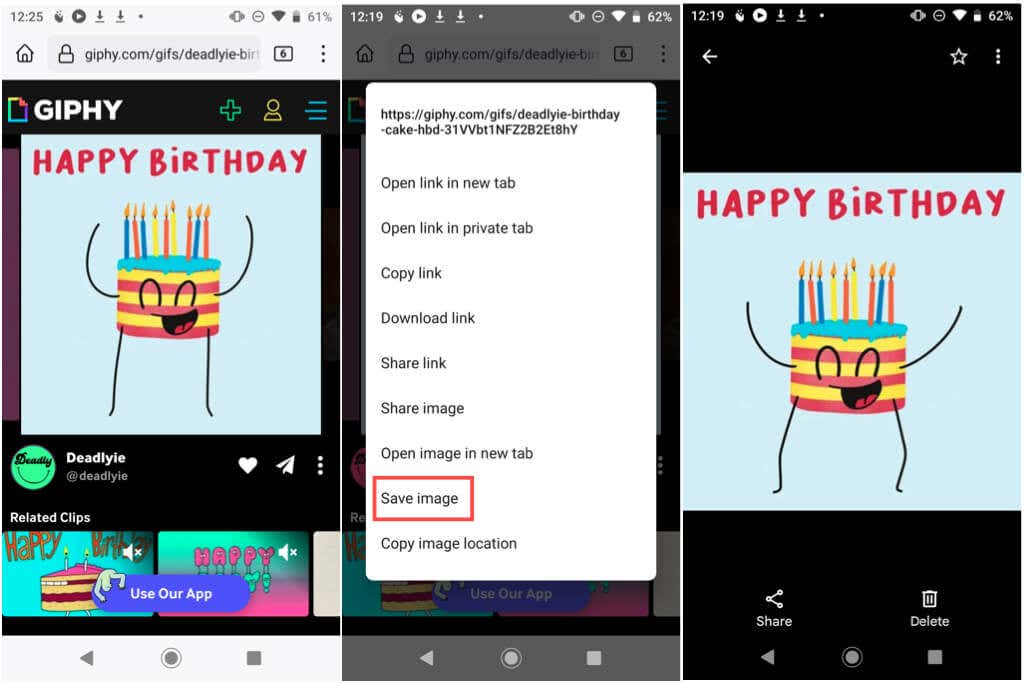
به عنوان مثال دیگری از تلفن Android، یک GIF در Google میبینیم که دوست داریم. روی ضربه بزنید، نگه دارید و دانلود تصویررا انتخاب کنید. سپس، Files>Downloadsرا باز کنید و آن GIF و همچنین مورد بالا را خواهید دید.
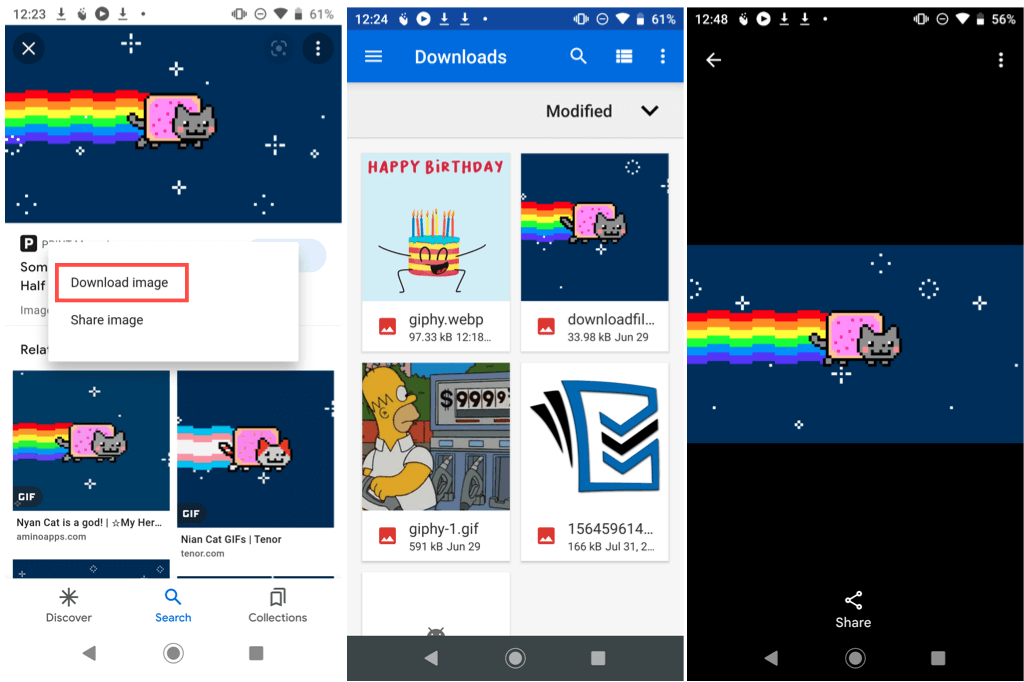
در iPhone، یک GIF داریم که شخصی در پیامها برای ما ارسال کرده است. روی ضربه بزنید، نگه دارید و ذخیرهرا در منوی بازشو انتخاب کنید. سپس، برنامه Photosرا باز کنید، آلبوم Animatedرا انتخاب کنید و GIF را مشاهده کنید.
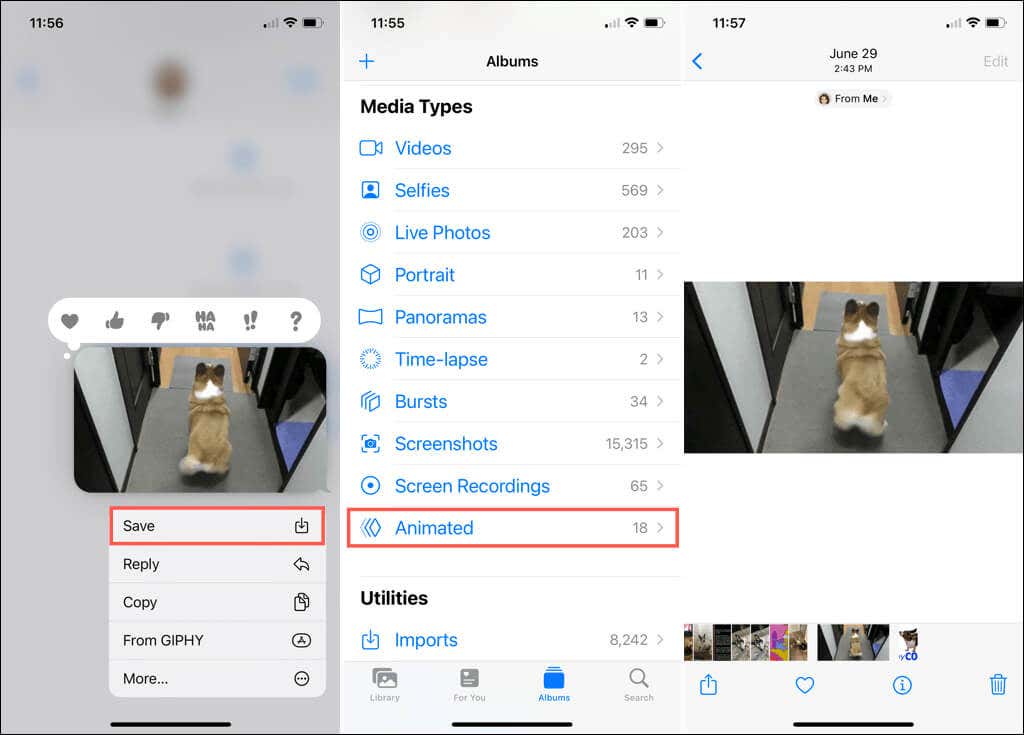
برای مثال iPhone یا iPad دیگری، میخواهیم یک GIF از تنور ذخیره کنیم. روی ضربه بزنید، نگه دارید و افزودن به عکس هارا انتخاب کنید. برنامه Photosرا باز کنید و GIF را در آلبوم Recentsیا Animatedببینید.
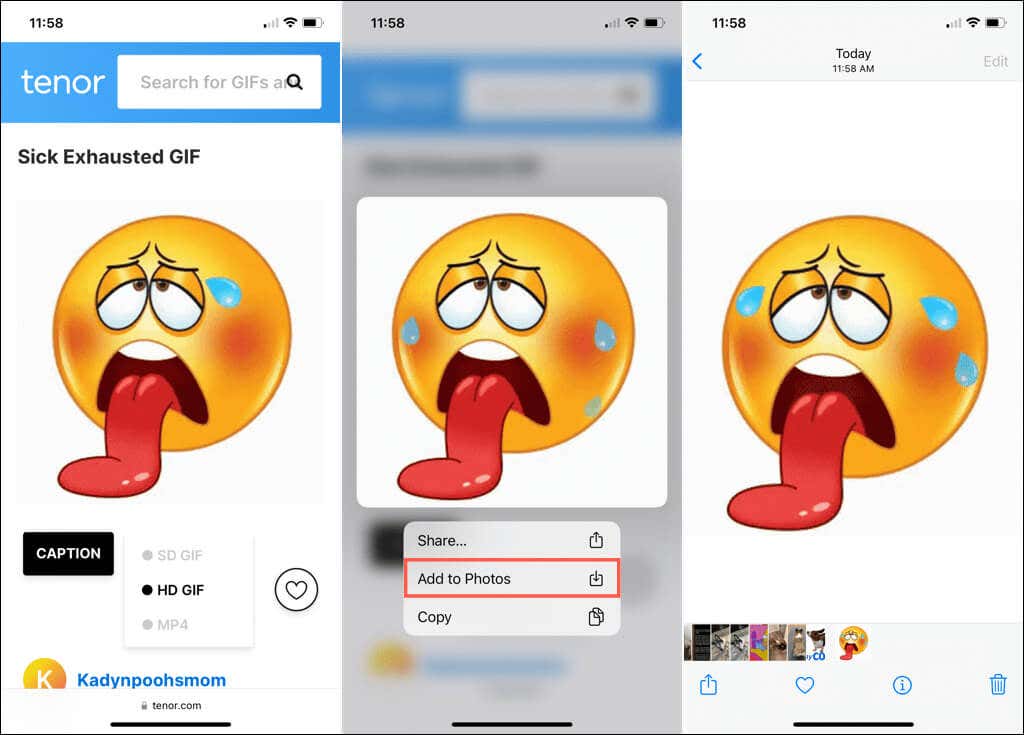 .
.
برنامه های GIF موبایل
یکی دیگر از گزینه های عالی برای GIF در Android، iPhone و iPad یک برنامه اختصاصی GIF است. نه تنها می توانید یک تصویر متحرک را مرور یا جستجو کنید، بلکه آن را در گالری یا دوربین خود ذخیره کنید.
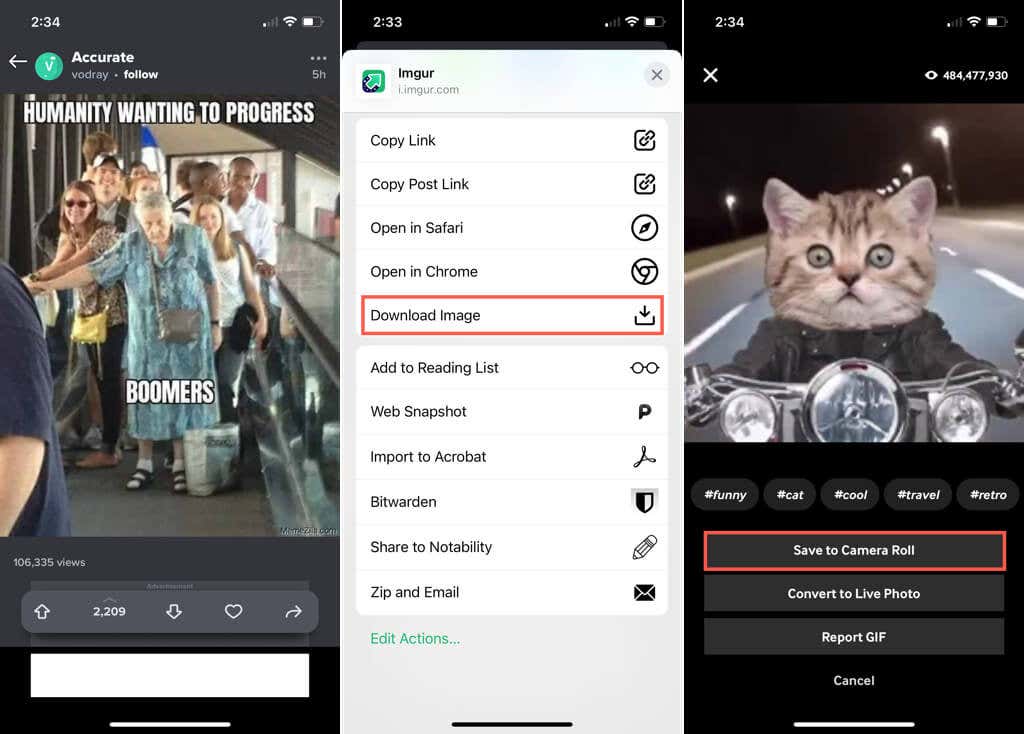
وبسایتهایی مانند موارد ذکر شده در اینجا، گیفی و ایمگور ، دارای برنامههای همراه همراه برای GIF در حال حرکت هستند. همچنین میتوانید از طریق Google Play یا App Store گزینههای اضافی را جستجو کنید.
با آویزان کردن به یک GIF میبینید که میخواهید با دیگران در شبکه های اجتماعی به اشتراک بگذارید یا فقط از خودتان لذت ببرید، تنها چند مرحله ساده را میطلبد که ارزشش را دارد.
اکنون که میدانید چگونه یک GIF را که میبینید ذخیره کنید، به نحوه ایجاد GIF از خودتان نگاه کنید. می توانید یک GIF از یک ویدیو بسازید ، یک با استفاده از Photoshop CC ایجاد کنید، و همچنین یک از یک عکس زنده در iPhone و Mac بسازید..
.